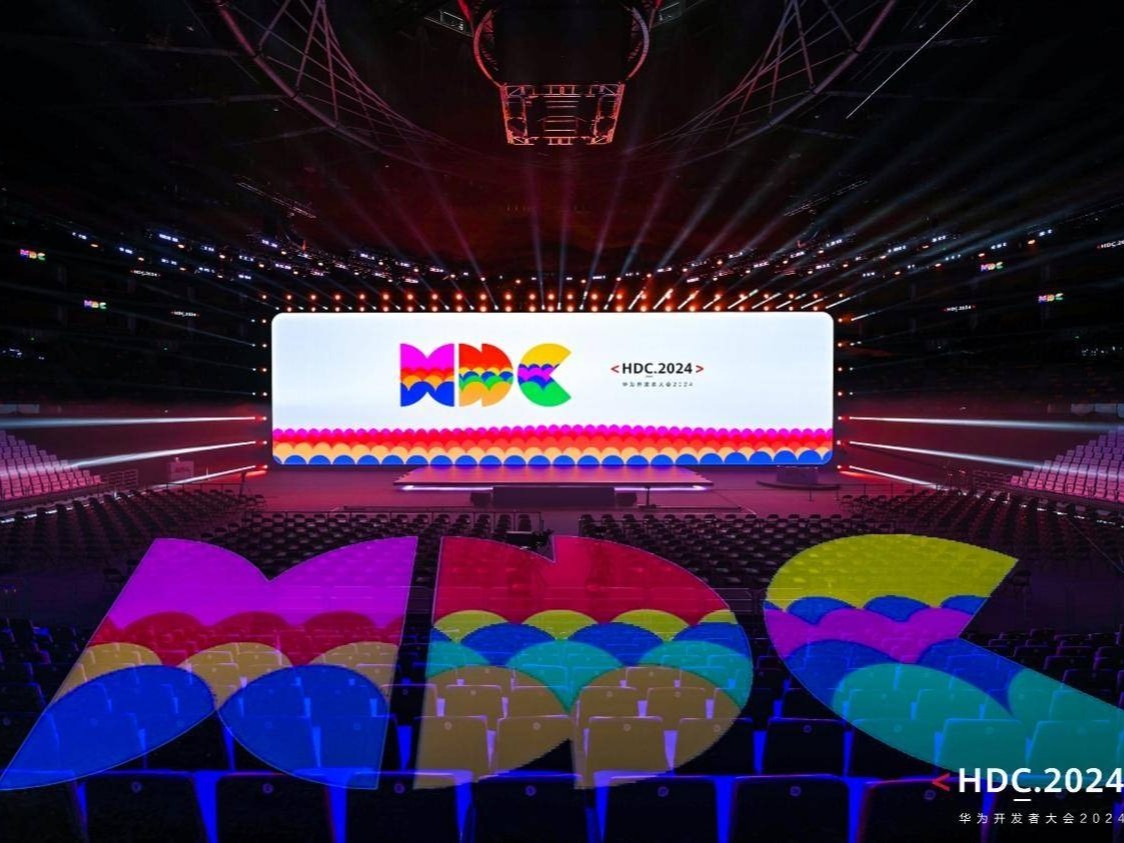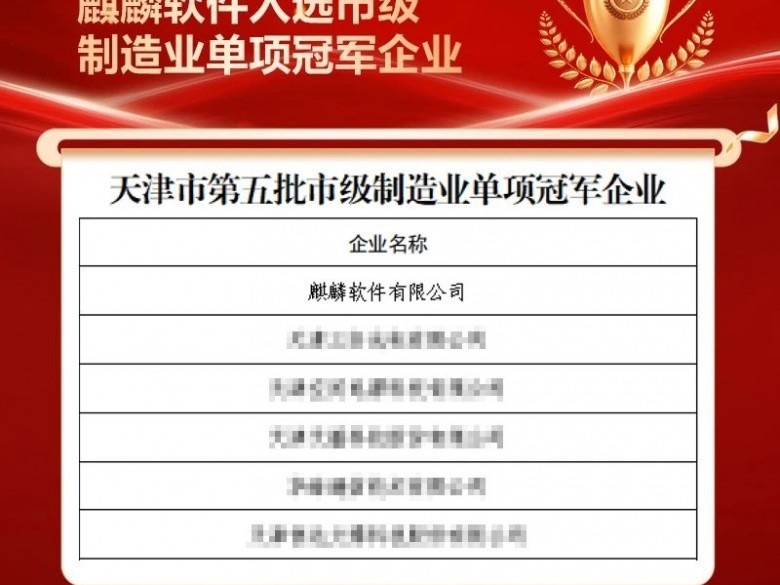|
投影和内阴影
投影是最常用到图层效果之一。在各个选项中,混合模式和不透明度是每个图层效果必备的选项,图层效果以指定的不透明度和混合模式与下层图像混合。虽然Photoshop默认的投影不透明度为75%,但大多数时侯,这个数值对于创建逼真的投影效果来说太高了,尤其是在加工图像的时候,你需要适当的降低投影的不透明度。颜色选项可以让你指定特殊的阴影颜色。在Photoshop中,默认为黑色的图层效果,一开始都被指定为正片叠底模式,正如默认为浅色的图层效果被指定为滤色(屏幕)模式一样。大多数时侯,默认模式都会有很好的效果。角度定义了造成投影的光线的方向,如果指定某一角度为全局光,那么在这个图像文件中,所有使用全局光的图层效果均使用这一角度。很多用户往往都忽略了这个选项,其实,全局光在统一光源方向的作用是很重要的。举例来说,在一幅作品中,如果希望模拟来自特定方向的光线效果,那么图像中所有对象的光照方向都应该一致,这时使用全局光就能确保造成投影的光线角度相同。图14中,我们对图层1中的形状应用了默认的投影效果。(图14)
|
正在阅读:Photoshop图层效果和样式完全揭秘Photoshop图层效果和样式完全揭秘
2004-02-11 15:54
出处:PConline
责任编辑:huangpeidan
键盘也能翻页,试试“← →”键